Cómo utilizar Windows Defender
Microsoft no le gusta la palabra malicioso tanto como usted lo hace - por lo tanto la gente de Redmond incluyen Windows Defender para ayudarle a eliminar ambos virus y spyware a través de su sistema.
Si usted no está familiarizado con el término, spyware es un software que está diseñado para recopilar información personal que se introduce a través de su navegador, correo electrónico, e incluso aplicaciones de mensajería instantánea. Es algo desagradable, y si su PC está afectado por una serie de ellos que realmente va a ver el rendimiento de su equipo caer significativamente. Deben terminarse rápidamente y con prejuicios.
Windows Defender ofrece una protección más limitada contra los virus que un programa antivirus dedicado hace. (Debe utilizar Windows Defender y avast! Free Antivirus.) Recuerde que su PC necesita protección antivirus a tiempo completo, y que consiste en utilizar una aplicación de terceros junto con Windows Defender.
Puede ejecutar Windows Defender en cualquier momento desde la pantalla de inicio - Tipo Windows Defender y haga clic en el botón de Windows Defender en el panel de resultados de búsqueda. Desde la pantalla de Windows Defender, haga clic en el botón Escanear para iniciar un análisis manual. Sin embargo, Windows Defender funciona mejor cuando está configurado para ejecutarse automáticamente en tiempo real.
Para asegurarse de que Windows Defender está trabajando a tiempo completo para usted, siga estos pasos:
Visualizar la pantalla de Windows Defender.
Haga clic en la ficha Configuración y luego haga clic en el elemento de protección en tiempo real en la lista de la izquierda.
Seleccione la casilla Activar protección (recomendado) cheque Tiempo real-On para activarlo.
Haga clic en Guardar cambios.
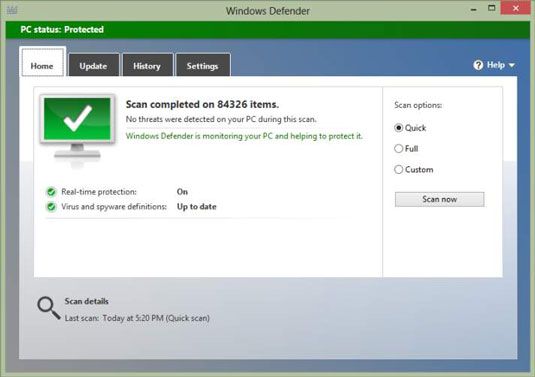
Si Windows Defender reconoce un virus o un ataque de spyware, se pide confirmación antes de eliminar al intruso malicioso.





